Introducción
La calculadora gráfica TI-84 Plus CE es una herramienta indispensable para estudiantes y profesionales de las matemáticas, la ciencia y la ingeniería․ Su capacidad para graficar funciones, analizar datos y realizar cálculos complejos la convierte en una herramienta poderosa para la exploración y el aprendizaje․ Uno de los aspectos más importantes de la TI-84 Plus CE es su capacidad de zoom, que permite a los usuarios ampliar o reducir la visualización de gráficos para obtener una mejor comprensión de las funciones y los datos․
En este artículo, exploraremos en detalle los comandos de zoom de la TI-84 Plus CE, incluyendo sus funciones, usos y ejemplos prácticos․ Comprender estos comandos es esencial para aprovechar al máximo las capacidades de visualización de la calculadora y obtener una mejor comprensión de los conceptos matemáticos․
Comandos de Zoom
La TI-84 Plus CE ofrece una variedad de comandos de zoom que permiten ajustar la visualización de gráficos de acuerdo con las necesidades del usuario․ Estos comandos se encuentran en el menú ZOOM, al que se puede acceder presionando la tecla ZOOM․ El menú ZOOM presenta una lista de opciones de zoom, cada una con una función específica․
1․ ZoomBox (ZBox)
El comando ZBox permite al usuario definir un área rectangular en la pantalla para ampliarla․ Para utilizar ZBox, siga estos pasos⁚
- Presione ZOOM y seleccione 1⁚ZBox․
- Utilice las teclas de flecha para mover el cursor hasta la esquina superior izquierda del área que desea ampliar․
- Presione ENTER para establecer la esquina superior izquierda․
- Utilice las teclas de flecha para mover el cursor hasta la esquina inferior derecha del área que desea ampliar․
- Presione ENTER para establecer la esquina inferior derecha․
- La calculadora ampliará el área seleccionada․
2․ ZoomIn (Zoom In)
El comando Zoom In amplía la visualización del gráfico alrededor del punto donde se encuentra el cursor․ Para utilizar Zoom In, siga estos pasos⁚
- Presione ZOOM y seleccione 2⁚Zoom In․
- Utilice las teclas de flecha para mover el cursor al punto donde desea ampliar․
- Presione ENTER para ampliar la visualización․
3․ ZoomOut (Zoom Out)
El comando Zoom Out reduce la visualización del gráfico, mostrando una vista más amplia; Para utilizar Zoom Out, siga estos pasos⁚
- Presione ZOOM y seleccione 3⁚Zoom Out․
- Presione ENTER para reducir la visualización․
4․ ZoomStd (Zoom Standard)
El comando ZoomStd establece la visualización estándar del gráfico, con un rango de -10 a 10 en ambos ejes x e y․ Para utilizar ZoomStd, siga estos pasos⁚
- Presione ZOOM y seleccione 6⁚ZoomStd․
5․ ZoomFit (Zoom Fit)
El comando ZoomFit ajusta la visualización del gráfico para que se ajusten todos los puntos de datos visibles․ Para utilizar ZoomFit, siga estos pasos⁚
- Presione ZOOM y seleccione 0⁚ZoomFit․
6․ ZoomTrig (Zoom Trig)
El comando ZoomTrig establece la visualización estándar para funciones trigonométricas, con un rango de -2π a 2π en el eje x y de -4 a 4 en el eje y․ Para utilizar ZoomTrig, siga estos pasos⁚
- Presione ZOOM y seleccione 7⁚ZoomTrig․
7․ ZoomStat (Zoom Stat)
El comando ZoomStat ajusta la visualización del gráfico para que se ajusten todos los puntos de datos de una lista․ Para utilizar ZoomStat, siga estos pasos⁚
- Presione ZOOM y seleccione 9⁚ZoomStat․
8․ ZoomSqr (Zoom Square)
El comando ZoomSqr ajusta la visualización del gráfico para que los cuadrados se vean como cuadrados, en lugar de rectángulos․ Para utilizar ZoomSqr, siga estos pasos⁚
- Presione ZOOM y seleccione 5⁚ZoomSqr․
9․ ZoomInt (Zoom Integer)
El comando ZoomInt establece la visualización del gráfico con unidades enteras en ambos ejes․ Para utilizar ZoomInt, siga estos pasos⁚
- Presione ZOOM y seleccione 4⁚ZoomInt․
10․ ZoomDec (Zoom Decimal)
El comando ZoomDec establece la visualización del gráfico con unidades decimales en ambos ejes․ Para utilizar ZoomDec, siga estos pasos⁚
- Presione ZOOM y seleccione 3⁚ZoomDec․
11․ ZoomData (Zoom Data)
El comando ZoomData ajusta la visualización del gráfico para que se ajusten todos los puntos de datos de una lista, incluyendo cualquier punto de datos que no esté visible en la visualización actual․ Para utilizar ZoomData, siga estos pasos⁚
- Presione ZOOM y seleccione 8⁚ZoomData․
Ejemplos Prácticos
Para ilustrar la utilidad de los comandos de zoom, consideremos algunos ejemplos prácticos⁚
Ejemplo 1⁚ Gráfica de una Función
Supongamos que queremos graficar la función (y = x^2)․ Al presionar Y= e ingresar la función, podemos obtener una visualización inicial del gráfico․ Sin embargo, es posible que la visualización no muestre el comportamiento de la función con suficiente detalle․ Al utilizar el comando Zoom In, podemos ampliar la visualización alrededor de un punto específico para observar mejor el comportamiento de la función en esa área․ De manera similar, podemos utilizar el comando Zoom Out para obtener una vista más amplia de la función y observar su comportamiento a largo plazo․
Ejemplo 2⁚ Análisis de Datos
Supongamos que tenemos un conjunto de datos que representa las ventas de un producto a lo largo del tiempo․ Al graficar estos datos en la TI-84 Plus CE, podemos utilizar el comando ZoomStat para ajustar la visualización del gráfico para que se ajusten todos los puntos de datos․ Esto nos permite observar la tendencia general de las ventas y analizar la relación entre las ventas y el tiempo․
Ejemplo 3⁚ Resolución de Ecuaciones
Supongamos que queremos resolver la ecuación (x^2 ⏤ 4 = 0)․ Podemos graficar la función (y = x^2 ⏤ 4) y utilizar el comando Zoom In para ampliar la visualización alrededor de los puntos donde la función cruza el eje x․ Estos puntos representan las soluciones de la ecuación․ Al utilizar el comando Zoom In repetidamente, podemos obtener una aproximación más precisa de las soluciones․
Conclusión
Los comandos de zoom de la TI-84 Plus CE son herramientas esenciales para la visualización y el análisis de funciones, datos y ecuaciones․ Estos comandos permiten a los usuarios ajustar la visualización del gráfico de acuerdo con sus necesidades, lo que facilita la comprensión de los conceptos matemáticos y la obtención de información valiosa․ Al dominar los comandos de zoom, los usuarios pueden aprovechar al máximo las capacidades de la TI-84 Plus CE y mejorar su experiencia de aprendizaje․


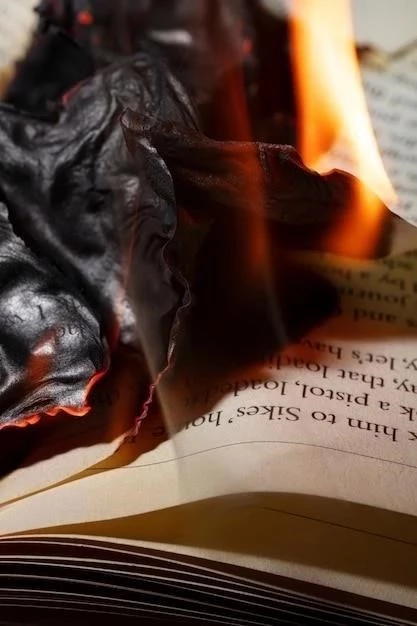




Un artículo muy útil para comprender los comandos de zoom de la TI-84 Plus CE. La información es precisa y fácil de entender, y los ejemplos prácticos son muy útiles para comprender la aplicación de los comandos. Se podría considerar la inclusión de una sección que explique cómo utilizar los comandos de zoom para resolver problemas matemáticos.
Un artículo informativo y práctico sobre los comandos de zoom de la TI-84 Plus CE. La descripción de cada comando es clara y concisa, y los ejemplos ilustran de manera efectiva su aplicación. Se podría considerar la inclusión de una sección que explique cómo utilizar los comandos de zoom para analizar datos y realizar cálculos.
Un artículo muy completo y bien estructurado que aborda los comandos de zoom de la TI-84 Plus CE. La información es precisa y fácil de entender, y los ejemplos prácticos son muy útiles para comprender la aplicación de los comandos. Se podría considerar la inclusión de una sección que explique cómo utilizar los comandos de zoom en combinación con otras funciones de la calculadora.
Un análisis exhaustivo de las funciones de zoom de la calculadora gráfica TI-84 Plus CE. La descripción detallada de cada comando, junto con los pasos a seguir para su utilización, facilita la comprensión y aplicación práctica de estas herramientas. Se aprecia la inclusión de ejemplos concretos que ilustran las ventajas de cada comando de zoom.
El artículo ofrece una excelente guía sobre los comandos de zoom de la TI-84 Plus CE. La información es clara y concisa, y los ejemplos prácticos son muy útiles para comprender la aplicación de los comandos. Se podría considerar la inclusión de una sección que explique cómo personalizar los ajustes de zoom para adaptarlos a las necesidades específicas de cada usuario.
Un artículo excelente que explica con claridad y precisión los comandos de zoom de la TI-84 Plus CE. La estructura del texto es organizada y fácil de seguir, y los ejemplos prácticos son muy útiles para comprender la aplicación de los comandos. Se podría considerar la inclusión de una sección que explique cómo utilizar los comandos de zoom para crear animaciones.
Un artículo muy útil para estudiantes y profesionales que utilizan la TI-84 Plus CE. La información sobre los comandos de zoom es precisa y concisa, y la estructura del texto facilita la comprensión. Se agradece la inclusión de imágenes que complementan la explicación de los comandos, lo que permite una mejor visualización de las funciones de zoom.
Un análisis completo y bien estructurado de los comandos de zoom de la TI-84 Plus CE. La información es precisa y fácil de entender, y los ejemplos prácticos son muy útiles para comprender la aplicación de los comandos. Se podría considerar la inclusión de una sección que explique cómo utilizar los comandos de zoom para realizar análisis estadísticos.
Excelente artículo que explica con claridad los comandos de zoom de la TI-84 Plus CE. La presentación es organizada y fácil de seguir, con ejemplos prácticos que ilustran cada comando. Sin embargo, se podría considerar la inclusión de una sección que aborde las limitaciones de los comandos de zoom, como la posibilidad de perder detalles al ampliar demasiado o la dificultad para visualizar funciones con un rango amplio.